Recommandation Arch Linux
Cet article est l'article du 20e jour du Calendrier de l'Avent NIT-Numazu 2019
Est-ce que tout le monde va bien ~? Faites-vous Linux correctement? Vous n'êtes pas accro à Windows, non?
Bonjour à tous. Le calendrier de l'Avent de cette année a beaucoup de trous, c'est donc ma deuxième écriture. Peut-être que les personnes qui consultent cet article sont principalement des utilisateurs de Linux (ou des utilisateurs de macOS). (N'utilisez pas Linux? Windows uniquement? Créez un environnement à double démarrage et grandissez-vous de manière écrasante.) Cependant, même avec Linux, il existe plusieurs distributions telles que Debian sur Ubuntu et Fedora sur CentOS, et pour être honnête, je me demande quelle distribution mettre à chaque fois. Je me demande comment sont certaines personnes. Surtout pour ceux qui utilisent Windows 7 maintenant, l'année prochaine, le support prendra fin dans moins d'un mois, donc j'aimerais mettre à niveau le système d'exploitation, mais Win10 est lourd, mais il existe de nombreux distributeurs Linux et je ne sais pas lequel est le meilleur. ??
Je voudrais vous recommander cet ** Arch Linux **. Dans cet article, je parlerai simplement des avantages d'ArchLinux, puis j'écrirai ma propre méthode insco jusqu'à ce qu'elle puisse être utilisée au minimum.
ArchLinux est bon ici!
Comparons pour le moment
ArchLinux? Non, Ubuntu suffit www J'ai préparé un graphique de comparaison simple d'Arch Linux et d'Ubuntu pour les gens.
| ArchLinux | Ubuntu | |
|---|---|---|
| Directeur chargé d'emballage | pacman | apt |
| Nombre de colis | Environ 10 000(Environ 5 y compris AUR.50 000) | 約50 000 |
| Le concept de version | Aucun | Oui |
| Environnement GUI par défaut | Aucun | GNOME(16.Unity jusqu'à 4) |
| Cible principale | J'aime l'approche DIY | Débutant |
| Capacité du support d'installation | Environ 600 Mo | Environ 2 Go |
| Connexion Internet au moment de l'installation | Obligatoire | Non requis |
| Opération | Indépendance, communauté | Canonical Ltd. |
Eh bien, ça ressemble légèrement à ça ... Même s'il s'agit du même Linux en premier lieu, la couche cible est différente entre Ubuntu et Arch, il est donc difficile de comparer Poke * n et Mo * han car il y a des monstres dans le nom, donc je vais le laisser à ce niveau.
Cependant, s'il est utilisé par des étudiants des collèges techniques, il y a plus de packages pour les développeurs, et il n'y a pas de logiciel supplémentaire (même sur Ubuntu, c'est mieux que Windows) ~ ~ comme un certain pain ~ ~ Arch Linux qui est un OS Je pense que c'est plus facile à utiliser. (Bien sûr, je recommande le système Ubuntu à ceux qui n'ont touché Linux que sur leur mobile Android et CentOS dans la salle de pratique au mieux.)
Quoi qu'il en soit, un groupe de packages pour les développeurs
Par exemple, si vous souhaitez mettre VSCode en tant qu'éditeur de développement, sur Ubuntu, vous pouvez accéder à la page de téléchargement depuis votre navigateur, télécharger le package .deb, l'installer avec la commande dpkg et résoudre les dépendances si nécessaire ... Cela prend un peu de temps, mais avec Arch Linux, depuis le terminal
Terminal
$ sudo pacman -S code
Vous pouvez l'installer avec juste cela.
De plus, en plus du référentiel officiel, ArchLinux dispose d'un référentiel d'utilisateurs appelé AUR, et les packages qui n'existent pas dans le référentiel officiel peuvent être installés à partir d'ici. De plus, même s'il existe un logiciel qui n'existe pas dans ceux-ci, si vous utilisez snapd etc ... Si vous y réfléchissez, la plupart des logiciels peuvent être installés à partir du terminal. (Au contraire, il semble qu'il y ait peu de logiciels qui peuvent être installés à partir d'autre que le terminal)
Modèle de version roulante qui convient à ceux qui utilisent le PC depuis longtemps
De plus, Arch Linux a un modèle de version appelé version roulante, et il n'y a pas de soi-disant numéro de version. En d'autres termes, il n'y a pas de XP ou 7 sous Windows (TH1 ou 19H2 sous Win10) ou 16.04 ou 18.04 sous Ubuntu. Vous pourriez penser "quel bordel", mais cela signifie que les petites mises à jour logicielles sont si fréquentes qu'il n'y a pas de mises à jour majeures. Par conséquent, une fois que vous l'avez installé et créé un environnement facile à utiliser, vous pouvez continuer à l'utiliser de manière semi-permanente. C'est une très belle spécification pour ceux qui veulent continuer à utiliser l'ordinateur pendant longtemps. (À propos, Gentoo Linux et Chromium OS sont également des versions mobiles)
La principale caractéristique d'Arch Linux est qu'il a été développé avec un accent sur la simplicité et le minimalisme, il n'y a donc presque pas d'applications dans l'état initial, c'est donc un système d'exploitation qui facilite la création de votre propre environnement. (Il est également léger car il ne contient pas d'éléments supplémentaires.)
Ce n'est pas bon pour Arch Linux!
Eh bien, j'ai énuméré les avantages d'ArchLinux léger, mais bien sûr, il y a aussi des faiblesses et des faiblesses dans un tel ArchLinux.
Tout CUI, un peu difficile à installer
Le premier à être mentionné est probablement ** Difficulté d'installation **. ArchLinux est conçu avec un accent sur la simplicité et le minimalisme, de sorte que l'installation est presque (ou entièrement) faite avec CUI. Quiconque dit "CUI? Margin www" est bien, mais c'est assez difficile pour ceux qui disent que "les commandes Linux ne sont que cd, ls et mkdir". (À propos, il y a Manjaro et AlterLinux qui ont ajouté une fonction qui peut être faite avec l'interface graphique à ArchLinux, mais il y a un léger décalage dans la mise à jour du package) Bien sûr, seuls les pilotes minimum requis sont inclus, donc par exemple, même si vous utilisez un seul Wi-Fi, vous devez installer le pilote séparément (bien que ce soit généralement officiel, sauf si vous utilisez une carte très étrange. (Situé dans le référentiel)
Il y a peu d'informations qui sortent par tous les moyens (surtout en japonais)
Étant donné que la couche cible est la couche cible, il y a peu d'utilisateurs et les informations recherchées et qui en sortent sont petites en conséquence. Bien sûr, ArchLinux a une communauté d'utilisateurs, et si vous les regardez, vous pouvez résoudre la plupart des problèmes, mais comme c'est principalement en anglais, c'est assez difficile pour les personnes qui ne parlent pas anglais. (A part cela, même si vous recherchez des informations sur des packages relativement nouveaux, le résultat de la recherche en japonais peut être 0 ...)
Le support officiel est uniquement x86, </ del> x86_64
Si vous êtes un utilisateur normal de PC, vous n'avez pas à vous en soucier, mais malheureusement si vous utilisez PowerMac (PowerPC) ou Raspberry Pi (ARM), vous ne pouvez pas l'installer (Pour ARM, ArchLinux ARM de version communautaire il y a)
Postscript: Apparemment, x86 (version 32 bits) n'est plus officiellement supporté (il existe également une version communautaire, et il est toujours possible de mettre un logiciel 32 bits dans la version 64 bits Arch).
Est-ce un tel endroit? Il y a de nombreux avantages et inconvénients, je vais donc en rester à ce niveau.
Pourquoi ne mettez-vous pas ArchLinux?
Si vous lisez la section des inconvénients et vous vous demandez "qu'est-ce que c'est?", Vous devriez passer à Arch Linux. Le jeu fonctionnera également si vous incluez Proton (le vin modifié comme par magie de Valve pour le jeu, Beat Saber fonctionne également).
J'y ai pensé, mais lors d'une bonne journée, Installons!
Alors installons Arch Linux immédiatement. J'aimerais y aller, mais en premier lieu ArchLinux a la configuration initiale minimale nécessaire, et j'installerai ce que je veux utiliser plus tard, donc la méthode d'installation expliquée ici est la mienne. Sachez simplement que c'est ma méthode d'installation pour moi. (De plus, cette fois, nous procéderons dans l'environnement EFI, mais nous expliquerons la procédure dans le BIOS le cas échéant.)
Même si vous y allez, la procédure générale est écrite dans l'Arch Wiki.
Ensuite, pouvez-vous d'abord supprimer le programme d'installation?
Tout d'abord, déposez le fichier iso pour l'installation à partir du site Web officiel d'ArchLinux. Déposez-le de n'importe quel endroit que vous aimez, qu'il s'agisse d'un site miroir ou d'un torrent. Si vous le déposez, vous pouvez utiliser la commande dd, donc gravez l'iso sur un CD ou une clé USB pour le rendre amorçable. Jusqu'à présent, c'est à peu près la même chose qu'Ubuntu et d'autres distributions Linux.
Installez immédiatement!
Alors je vais l'installer. À partir des options de démarrage du BIOS, modifiez la priorité de démarrage et insérez la clé USB ou le CD que vous avez créé précédemment pour démarrer.
Au fait, avez-vous vu un écran avec un logo triangulaire proéminent comme celui ci-dessous? (Ou avez-vous proposé une option avec uniquement des personnages solitaires?)
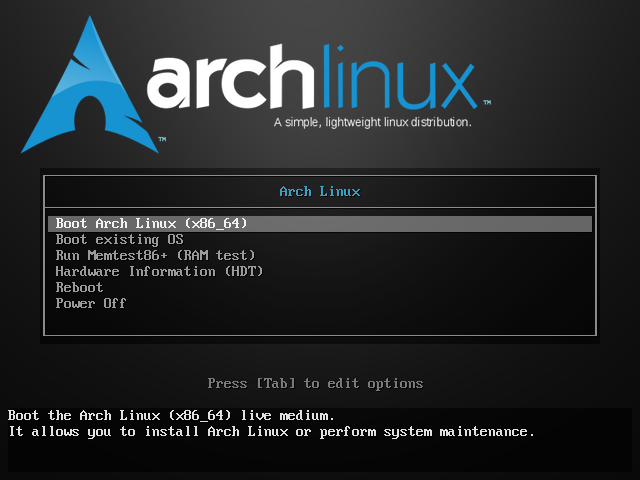
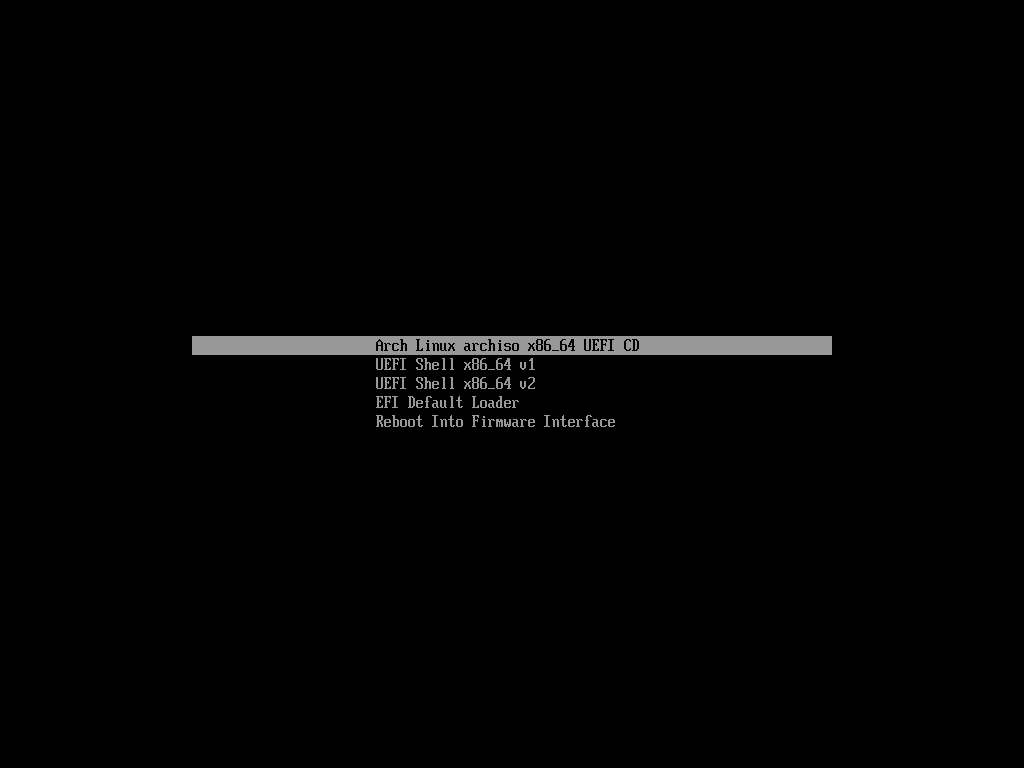 Si le système d'exploitation initialement installé sur le PC démarre sans être affiché, il est lourd si l'ordre de démarrage ne peut pas être modifié, veuillez donc vous reporter au BIOS (UEFI).
Si le système d'exploitation initialement installé sur le PC démarre sans être affiché, il est lourd si l'ordre de démarrage ne peut pas être modifié, veuillez donc vous reporter au BIOS (UEFI).
Au fait, si vous voyez le logo Arch ici, c'est le BIOS, et si seules les lettres apparaissent, c'est UEFI. Veuillez garder à l'esprit que la méthode d'installation est légèrement différente pour chacun.
Je pense qu'il existe une option ** Boot Arch Linux (x86_64) ** (ou ** Arch Linux archiso x86_64 UEFI xxx **, xxx est USB ou CD), alors sélectionnez-la. Appuyez sur la touche Entrée (Retour). En passant, je n'adorerai pas les images graphiques et les personnages pendant un moment d'ici.
Immédiatement, si vous utilisez un clavier JIS, modifiez le keymap.
root
# loadkeys jp106
Divisez la partition.
Eh bien, si vous attendez un moment, vous devriez être connecté en tant que root sans autorisation. Après avoir confirmé que vous êtes connecté, divisez d'abord la partition. Tout d'abord, vérifiez le nom du stockage coincé dans le PC.
root
# lsblk
 La liste des appareils bloqués s'affiche à ce moment.
Dans la plupart des cas, il s'agit de / dev / sdX (X est un alphabet), mais il est différent du SSD NVMe, alors vérifiez-le.
En outre, c'est la partition qui se branche à partir de chaque périphérique et a un numéro tel que / dev / sda1.
Utilisez la commande ls pour voir le contenu ou déterminer quelle partition de périphérique est quelle partition de périphérique.
Si vous avez déjà divisé la partition avec Gparted etc., vous pouvez les utiliser, mais si vous n'avez rien fait de particulier, utilisez gdisk, fdick, parted etc. pour diviser la partition.
(Il n'y a pas de problème ici s'il s'agit d'un partenaire HDD ou SSD propre, mais si un autre système d'exploitation est déjà installé, il peut être plus sûr d'utiliser un gestionnaire de partition implémenté séparément avec une interface graphique telle que Gparted)
La liste des appareils bloqués s'affiche à ce moment.
Dans la plupart des cas, il s'agit de / dev / sdX (X est un alphabet), mais il est différent du SSD NVMe, alors vérifiez-le.
En outre, c'est la partition qui se branche à partir de chaque périphérique et a un numéro tel que / dev / sda1.
Utilisez la commande ls pour voir le contenu ou déterminer quelle partition de périphérique est quelle partition de périphérique.
Si vous avez déjà divisé la partition avec Gparted etc., vous pouvez les utiliser, mais si vous n'avez rien fait de particulier, utilisez gdisk, fdick, parted etc. pour diviser la partition.
(Il n'y a pas de problème ici s'il s'agit d'un partenaire HDD ou SSD propre, mais si un autre système d'exploitation est déjà installé, il peut être plus sûr d'utiliser un gestionnaire de partition implémenté séparément avec une interface graphique telle que Gparted)
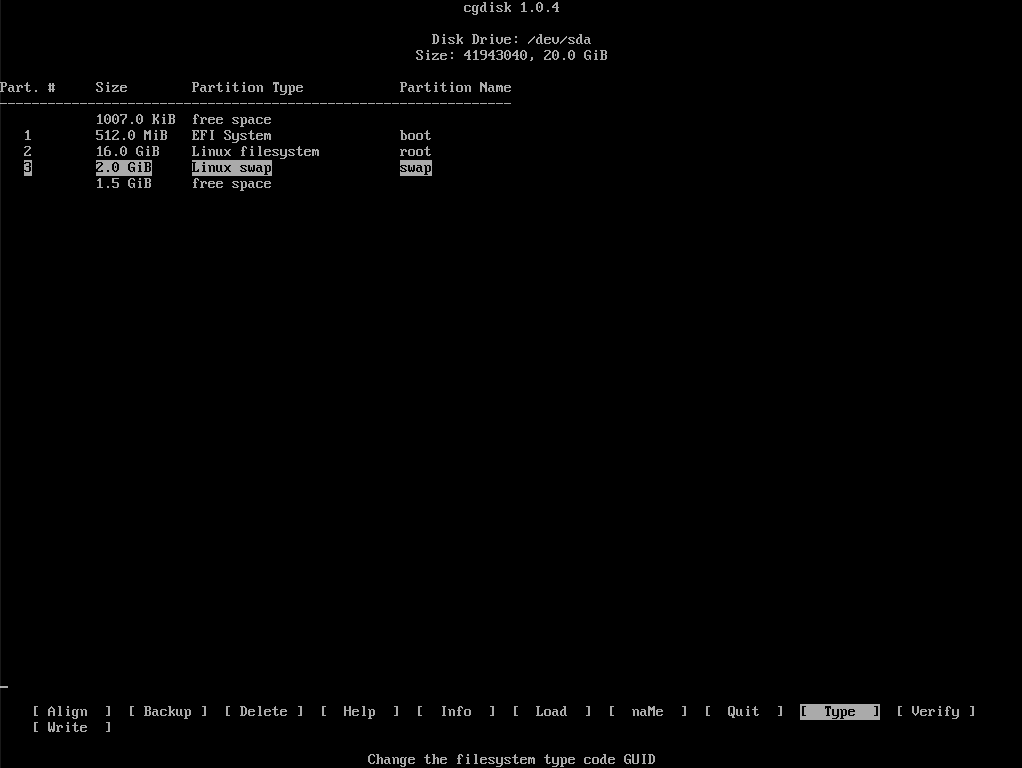 Exemple de configuration de partition
Exemple de configuration de partition
Cette configuration de partition dépend du fait qu'il s'agisse du BIOS ou de l'UEFI (MBR ou GPT). C'est presque un pakuri rond officiel, mais c'est juste un exemple de partition.
BIOS MBR
| Point de montage | Exemple de partition | Type de partition | capacité |
|---|---|---|---|
| /mnt | /dev/sdX1 | Linux | Toutes les zones restantes |
| [Zone d'échange] | /dev/sdX2 | Linux swap | 512 Mo ou plus |
UEFI GPT
| Point de montage | Exemple de partition | Type de partition | capacité |
|---|---|---|---|
| /mnt /boot (/mnt/efi) | /dev/sdX1 | EFI System Partition | 260~512MiB |
| /mnt | /dev/sdX2 | Linux x86_64 root (/) | Toutes les zones restantes |
| Zone d'échange | /dev/sdX3 | Linux swap | 512 Mo ou plus |
Dans l'exemple de la capacité de la zone de swap, on dit souvent qu'il s'agit du double de la mémoire principale, mais si vous la recevez vraiment, un certain Mac Pro devra utiliser 3 To pour la zone de swap, veuillez donc l'ajuster de manière appropriée. De plus, si __ a déjà Windows, la partition système EFI doit déjà avoir été créée, vous pouvez donc utiliser celle créée par Windows sans la créer séparément. __ (En fait, il contient des informations de démarrage de Windows, veuillez donc monter celui que Windows a créé lui-même)
À propos, à partir de maintenant, c'est gênant, donc je vais parler en supposant que chaque partition est comme suit, donc ** Veuillez changer cette partie en fonction de l'environnement le cas échéant. ** **
| Numéro de partition de périphérique | Point de montage |
|---|---|
| /dev/sda1 | /mnt/boot |
| /dev/sda2 | /mnt |
| /dev/sda3 | [Zone d'échange] |
Formatez et montez la partition fractionnée.
Maintenant, après avoir fractionné la partition, formatez immédiatement la partition fractionnée. Entrez la commande suivante. (Modifiez le nom de la partition de périphérique selon le cas) De même, ne formatez pas la partition système EFI si elle a déjà été créée.
root
# mkfs.fat -F 32 /dev/sda1
# mkfs.ext4 /dev/sda2
# mkswap /dev/sda3
Maintenant, après avoir formaté chaque partition, nous continuerons à monter chaque partition.
root
# swapon /dev/sda3
# mount /dev/sda2 /mnt
# mkdir /mnt/boot
# mount /dev/sda1 /mnt/boot
Donc, à partir de maintenant, vous devez vous connecter à Internet, alors assurez-vous que vous êtes connecté à Internet.
- Le Wi-Fi est un peu gênant, nous allons donc procéder sur le principe du filaire
root
# ip link
La commande ci-dessus affichera une liste des interfaces réseau connectées, alors notez-les (généralement enp0s3 ou eth0). __ Cette fois, nous partons du principe qu'il s'agit enp0s3, veuillez donc modifier cette partie le cas échéant. __ Puis envoyez un ping pour voir si vous êtes connecté au net
root
# ping archlinux.jp
Normalement, vous devriez être connecté au net automatiquement lorsque vous démarrez le support d'installation, donc cela devrait renvoyer un ping, mais s'il ne revient pas,
# systemctl start dhcpd@enp0s3
Veuillez activer le réseau avec. (Lors de l'utilisation d'une adresse IP dynamique)
Après avoir vérifié la connexion Internet, mettez à jour l'horloge système telle quelle
root
# timedatectl set-ntp true
Forfait de base Insco
Maintenant que les préparatifs sont terminés, je vais l'installer immédiatement. Pour le moment, installez les éléments minimum requis, les compilateurs, le noyau Linux et son firmware. (Capacité DL environ 300 Mo, capacité post-déploiement environ 1,5 Go)
root
# pacstrap /mnt base base-devel linux linux-firmware
Si vous souhaitez installer la version LTS du noyau Linux, vous pouvez l'installer en changeant linux en linux-lts.
Maintenant que vous avez installé les packages minimum requis, définissons ensuite divers paramètres.
Les paramètres du système
Maintenant, configurons pour utiliser Arch Linux installé. Tout d'abord, générez fstab (un fichier contenant divers éléments tels que la partition système).
root
# genfstab -U /mnt >> /mnt/etc/fstab
Si toutes les partitions requises ne sont pas montées à ce stade, vous ne pourrez pas démarrer.
Ensuite, entrez le répertoire racine du système installé par chroot.
root
# arch-chroot /mnt
Puis définissez le fuseau horaire. Veuillez changer ici en fonction de la région dans laquelle vous vivez. Exemple: lors du réglage sur Tokyo (GMT +9)
root
# ln -sf /usr/share/zoneinfo/Asia/Tokyo /etc/localtime
Dans, définissez le fuseau horaire défini sur l'horloge matérielle.
root
# hwclock --systohc --utc
Maintenant que nous avons défini le fuseau horaire, nous allons définir les paramètres régionaux. Cependant, comme l'éditeur n'est pas inclus par défaut, installez une sorte d'éditeur et définissez les paramètres régionaux avec (ce qui suit est un exemple de vim)
root
# pacman -S vim
# vim /etc/locale.gen
L'anglais est requis, donc décommentez ʻen_US.UTF-8 UTF-8et les autres langues que vous utilisez (commeja_JP.UTF-8 UTF-8`).
Après avoir supprimé les commentaires des paramètres régionaux requis, générez les paramètres régionaux et définissez les paramètres régionaux générés. (Définissez le clavier uniquement lorsque vous utilisez un clavier JIS.)
root
# locale-gen
# echo LANG=en_US.UTF-8 > /etc/locale.conf
# echo KEYMAP=JP106 > /etc/vconsole.conf
Ensuite, définissez le nom d'hôte de l'ordinateur. Veuillez définir le nom du nom d'hôte comme vous le souhaitez (pour le moment, ce sera archkun ci-dessous)
root
# echo archkun > /etc/hostname
Écrivez un nom similaire dans / etc / hosts
/etc/hosts
127.0.0.1 localhost
::1 localhost
127.0.1.1 archkun.localdomain archkun
- Lors de l'utilisation d'une adresse IP statique, remplacez la partie de 127.0.1.1 par l'adresse IP correspondante.
Maintenant, continuez à définir le mot de passe root
root
# passwd
Donc, quand je commencerai à l'utiliser, j'ai peur de tout faire par route à ce moment-là, donc je vais en faire un utilisateur général. Le nom d'utilisateur est votre choix. (Cette fois, l'utilisateur)
root
# useradd -m -g users -G wheel -s /bin/bash user
# passwd user
Alors, utilisons sudo. Après avoir installé sudo, décommentez la roue sudoers.
root
# pacman -S sudo
# vim /etc/sudoers
/etc/sudoers
(réduction)
## Uncomment to allow members of group wheel to execute any command
%wheel ALL=(ALL) ALL
(réduction)
Donc, si vous redémarrez et démarrez, vous ne pourrez pas vous connecter à Internet tel quel, alors insérez le client dhcp.
root
# sudo pacman -S dhcpcd
** Addendum 2020/02/14: Si vous utilisez Wi-Fi, etc., il peut être préférable d'installer Network Manager. ** **
Ceci termine les réglages de base. Cependant, je n'ai pas encore installé le chargeur de démarrage, je vais donc l'installer rapidement pour qu'il puisse être démarré.
Chargeur de démarrage Insco (GRUB)
Cela n'a aucun sens si vous ne pouvez pas démarrer le système d'exploitation même si vous l'avez installé, alors installez le chargeur de démarrage. De plus, cette fois, il est supposé que vous l'installerez sur un PC propre qui n'a pas de mystère de système d'exploitation, donc si vous avez déjà un autre système d'exploitation, veuillez le configurer en conséquence. Veuillez également noter que les paramètres diffèrent selon qu'il s'agit du BIOS ou de l'UEFI.
Tout d'abord, installez GRUB.
root
# pacman -S grub
Quelque chose est dit, mais peut-être que si vous appuyez sur y, tout va bien. Après l'installation, créez un fichier de configuration GRUB
** Pour BIOS MBR **
root
# grub-install --target=i386-pc /dev/sda
# grub-mkconfig -o /boot/grub/grub.cfg
** Pour UEFI GPT **
root
# sudo pacman -S efibootmgr
# grub-install --target=x86_64-efi --efi-directory=/boot --bootloader-id=grub
# grub-mkconfig -o /boot/grub/grub.cfg
Maintenant que le système d'exploitation peut être démarré, quittons chroot et redémarrons.
Donc, si vous supprimez le support d'installation et redémarrez, grub démarrera, alors sélectionnez Arch Linux et démarrez-le. Lorsque vous le démarrez, vous ne serez pas connecté à Internet dans l'état initial, alors entrez la commande suivante pour l'activer et faites-le démarrer automatiquement à partir de la prochaine fois. (Une fois activé, appuyez sur ping pour voir si vous pouvez vous connecter.)
$ sudo systemctl start dhcpcd@enp0s3
$ sudo systemctl enable dhcpcd@enp0s3
GUI
Au fait, il est bon de continuer à l'utiliser avec CUI, mais je pense que c'est difficile de l'utiliser, alors préparons l'environnement GUI. Cette fois, j'utilise KDE Plasma juste parce que je l'aime personnellement, mais si vous avez déjà un environnement de bureau que vous aimez, vous pouvez l'utiliser.
user
$ sudo pacman -S acpid xorg sddm plasma
$ sudo systemctl enable sddm
Après cela, si vous redémarrez, l'environnement GUI apparaîtra! ... mais je n'ai pas d'émulateur de terminal, je vais donc installer le terminal pour le moment.
user
$ sudo pacman -S xterm
Vous pouvez maintenant le faire avec au moins une interface graphique! Comment était tout le monde? Construisons un environnement facile à utiliser. ... vous ne pouvez rien faire avec un terminal et un environnement GUI minimal. Donc, pour le moment, la méthode d'installation se termine ici, mais j'ajouterai quelques logiciels qui devraient être installés de manière privée.
Ceci et cela après l'installation
Gestionnaire de fichiers
Vous ne pouvez presque rien faire sans cela. Installons-le.
Terminal
$ sudo pacman -S dolphin
navigateur
Rendons-le disponible sur Internet.
Terminal
$ sudo pacman -S firefox
Logiciel antivirus
Puisque clamtk ne convertit que clamAV en une interface graphique, cela n'est pas nécessaire si la ligne de commande est suffisante.
Terminal
$ sudo pacman -S clamav clamtk
Pare-feu
Il existe différents types, mais cette fois j'ai sélectionné ufw, car gufw transforme uniquement ufw en interface graphique (ce qui suit est omis) Cette fois, tout accès à l'extérieur est autorisé, et tout accès de l'extérieur est refusé.
Terminal
$ sudo pacman -S ufw gufw
$ sudo ufw default deny
$ sudo ufw enable
Entrée japonaise
Vous permet de saisir le japonais. Cette fois, nous présenterons Fcitx Mozc.
Terminal
$ pacman -S noto-fonts-cjk
$ pacman -S fcitx-im fcitx-configtool fcitx-mozc
Après avoir noté, ajoutons le japonais à la méthode d'entrée.
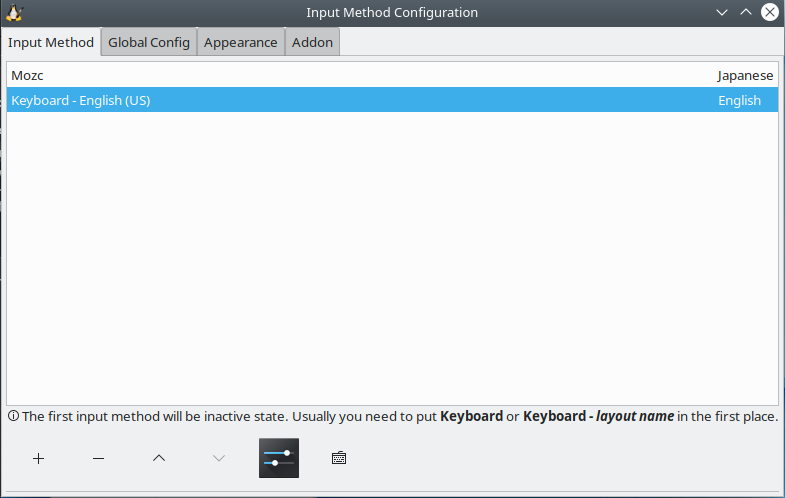
AUR helper (yay) insco
En plus du référentiel officiel, ArchLinux dispose d'un référentiel d'utilisateurs appelé AUR, et l'assistant AUR facilite la gestion des commandes. Il y a longtemps, yaout était célèbre, mais en raison de la suspension du développement, yay semble être courant ces jours-ci, je vais donc l'inscrire. (À propos, git est également installé car il est essentiel pour l'installation.)
Terminal
$ sudo pacman -S git go
$ git clone https://aur.archlinux.org/yay.git
$ cd yay
$ makepkg -si
Vous devriez maintenant pouvoir utiliser la commande yay.
À propos, cela devrait avoir le minimum d'éléments nécessaires (je pense que c'est égoïste). Si vous avez d'autres logiciels nécessaires, vous pouvez rechercher dans Arch Wiki, qui est également publié sur la page de référence ci-dessous, pour savoir s'il se trouve dans l'AUR ou dans le référentiel officiel, afin de pouvoir effectuer une recherche à partir de là. regarde s'il te plait.
à la fin
Comment était-ce ici? Arch Linux que je veux que les gens qui utilisent beaucoup Linux utilisent. Si vous êtes curieux, pourquoi ne pas le mettre d'abord dans un environnement virtuel? Arch Linux est léger et possède de nombreux référentiels, et je pense que beaucoup de gens le trouvent étonnamment facile à utiliser lorsqu'il est léger. Alors, profitons de cette opportunité pour installer Arch Linux.
Page de référence
- Arch Linux JP Project
- [Comparaison des distributions Linux-Wikipedia](https://ja.wikipedia.org/wiki/Linux%E3%83%87%E3%82%A3%E3%82%B9%E3%83%88%E3 % 83% AA% E3% 83% 93% E3% 83% A5% E3% 83% BC% E3% 82% B7% E3% 83% A7% E3% 83% B3% E3% 81% AE% E6% AF % 94% E8% BC% 83)
- ArchWiki
- [Français] Installer Arch Linux sur MacBook Air (double démarrage) --Qiita
- Création d'un environnement japonais sur Arch Linux
- Arch Linux: Essayez l'aide AUR "yay" | SlackNote
Recommended Posts